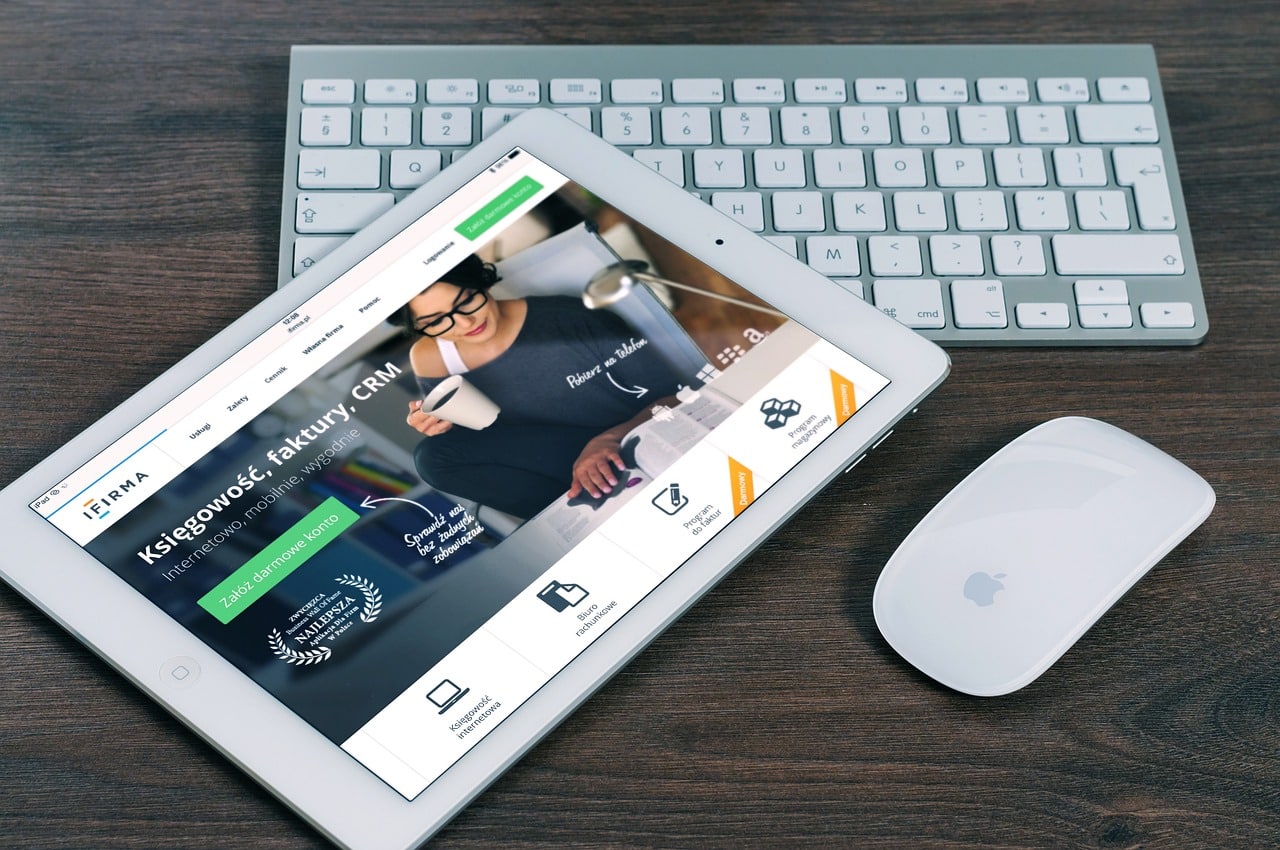Die Skype App für das iPad ist gerade einmal einen Tag alt, somit kann man kleine Features, welche vorerst nicht integriert sind noch verzeihen. Was beispielsweise das Aufzeichnen der Skype Anrufe angeht, muss man  sich also noch mit zusätzlichen Programmen vertrösten. Das macht allerdings keinen großen Umstand aus. Hier bietet sich beispielsweise der kostenlose Quick Voice Recorder an. Mit einem übersichtlichen und daher recht einfach gehaltenen Interface, können die Mittschnitte souverän gemeistert werden.
sich also noch mit zusätzlichen Programmen vertrösten. Das macht allerdings keinen großen Umstand aus. Hier bietet sich beispielsweise der kostenlose Quick Voice Recorder an. Mit einem übersichtlichen und daher recht einfach gehaltenen Interface, können die Mittschnitte souverän gemeistert werden.
Mit zwei kleinen Einschränkungen muss man hier jedoch leben können. Zum einen läuft Quick Voice nicht im Hintergrund zum anderen ist die maximale Größe des Audio Files auf 5MB beschränkt.
Empfehlenswert, wäre zudem das Starten der Aufnahmen nachdem der Anruf via Skype aufgebaut wurde.
Soll Skype jedoch stets im Vordergrund laufen bieten sich kleine Helferlein wie der Voice Recorder oder Audio Memos an. Hier gibt es keine Beschränkung im Aufnahmevolumen. Desweiteren können dieses Apps auch bequem im Hintergrund laufen.

Notitzen während der Skypeanrufes
Neben der simplen Audio-Aufnahme, kann es auch vorkommen, dass man während eines Skype-Telefonates auch entsprechend Notizen machen möchte. Dafür gibt es ebenfalls eine kleine App Auswahl für den modernen iPad Nuzter.
Zum einen kann man sich hier dem kostenlosen Programm Evernote bedienen. Während Evernote jedoch lediglich das built-in Keyboard des iPads unterstützt können unter Umständen auch (recht kostenintensive) Programme wie Audio Notes (3,99€), Sound Note(3,99€) und Notes Plus (3,99€) in Betracht gezogen werden.

Eine recht witzige und ebenfalls einfache Anwendung, was die Aufzeichnung gewisser Zusatzinformationen beim Skypeanruf anbelangt, ist die kostenlose ScreenChomp Applikation.
ScreenChomp in Action
[youtube t2L3JFOqTEk]Die Vorgehensweise ist auch hier ganz einfach. Nachdem der Sykpe Anruf oder Video Call aufgebaut ist, kann man ScreenChomp bequem starten und damit zusätzlich arbeiten.
Ihr solltet jedoch beachten, dass bisher nur die Audio Files aufgezeichnet werden können, was das Nutzen von Skype am iPad angeht. Solltet ihr über Headsets kommunizieren, wird desweiteren nur eure Stimme von den jeweiligen Apps mitgeschnitten. Die Stimme vom Gegenüber kann unter dieser Konstellation nicht vom iPad Micro registriert werden.
Video von der Skype Version für das iPad
[youtube FLOrf0tGMCc] Apfelnews Apple News Blog, iPhone, iPad, Mac & vieles mehr
Apfelnews Apple News Blog, iPhone, iPad, Mac & vieles mehr